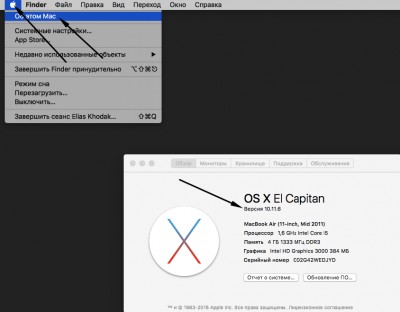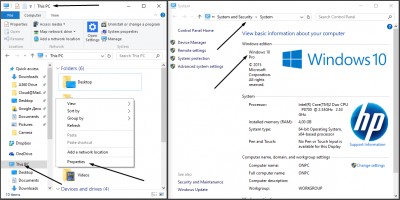- Категория:
- Опубликовано:2016-11-26
- Автор:
- Рейтинг:0.0/0
В этой статье вы узнаете о том, как установить WhatsApp на компьютер под управлением Windows или Mac OS. WhatsApp доступен на компьютере через Web-версию, но можно установить и приложение, чтобы использовать мессенджер без входа через браузер.
Требования к установке WhatsApp
Чтобы установить Вацап на компьютер он должен управляться операционной системой Windows 8 (или выше) или Mac OS X 10.9 (или выше).
Для того, чтобы узнать версию своей операционной системы в Mac OS необходимо:
- Кликнуть на иконку яблока сверху и в появившемся меню выбрать "Об этом Mac".
- Откроется окно, где можно будет увидеть текущую версию Mac OS.
Для того, чтобы узнать версию своей операционной системы в Windows достаточно:
- Зайти в проводнике в "Компьютер".
- Правой кнопкой кликнуть по свободной области и выбрать в появившемся меню пункт "Свойства".
- Появится окно, в котором можно будет увидеть версию установленной ОС Windows.
Если по требованиям мы проходим то приступаем к установке приложения.
Установка WhatsApp на Windows и MacOS
Для того, чтобы установить Вацап на Windows необходимо:
- Загрузить установочный файл приложения в формате .exe. Сделать это можно как на сайте WhatsApp, так и на нашем сайте.
- Открыть установочный файл WhatsApp.exe на компьютере и установить приложение.
- После установки приложения - просканировать QR-код c помощью мобильного телефона (детальнее об этом дальше).
Для того, чтобы установить Вацап на Mac OS необходимо:
- Загрузить приложение в формате .dmg. Сделать это можно как на сайте WhatsApp, так и на нашем сайте.
- Открыть файл WhatsApp.dmg на компьютере.
- Просканировать QR-код с помощью мобильного телефона (детальнее об этом дальше).
- По желанию - можно добавить файл WhatsApp.dmg в папку "Программы" и панель "Dock".
Сканирование QR-кода в WhatsApp Web
После установки и запуска приложения до начала работы остается лишь один шаг: сканирование QR-кода. Для этого необходимо в мобильном устройстве зайти в соответствующий раздел WhatsApp Web и оттуда выполнить сканирование.
Чтобы попасть в Вацап Веб на смартфоне необходимо:
- Android: с главного экрана зайти в "Чаты" > "Меню" > "WhatsApp Web".
- iOS (8.1+): зайти в "Настройки" > "WhatsApp Web".
- Windows Phone (8.0+): с главного экрана зайти в "Чаты" > "Меню" > "WhatsApp Web".